W tym samouczku wideo , dowiedz się, jak szybko tworzyć i dostosowywać grafikę w najnowszej wersji programu Premiere Pro firmy Adobe.
Nieważne, czy masz mało czasu, brak umiejętności projektowych, czy po prostu nie znosisz tworzenia grafik — w Premiere Pro znajdziesz szablony ruchomej grafiki. Niezależnie od tego, czy potrzebujesz listy z napisami, dolnych tercji, tytułów, plansz, podpisów, przejść, zapętlonych teł lub logo, firma Adobe ma wiele dostępnych opcji. Dobre wieści? Nie musisz nawet wychodzić z programu, aby z nich korzystać.
Szybko przeglądaj szeroką gamę szablonów za pomocą (stosunkowo) nowego panelu Essential Graphics. Zastosuj szablony za pomocą prostego przeciągania i upuszczania na osi czasu, a następnie dostosuj je do własnych upodobań za pomocą łatwych w użyciu elementów sterujących właściwościami. Tutaj pokażę ci, jak to zrobić.
Znajdź to, czego szukasz
Aby znaleźć szablon, musisz najpierw otworzyć panel Essential Graphics. Jeśli go nie widzisz, wybierz Okno> Podstawowe grafiki . W sekcji Przeglądaj po prostu przesuń kursor myszy na miniaturę, aby wyświetlić podgląd szablonu po najechaniu kursorem. Znajdź dodatkowe informacje, naciskając przycisk „I”, dodaj słowa kluczowe i gwiazdki, aby jeszcze bardziej uporządkować kolekcję. Następnie zastosujmy szablon do naszego projektu.
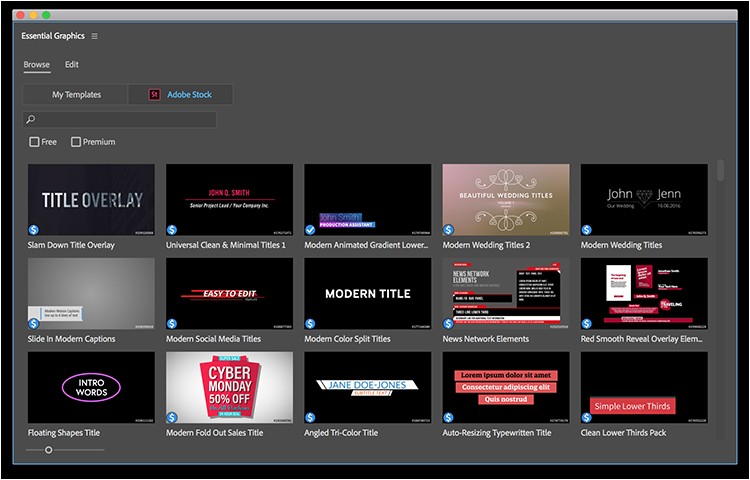
Zastosuj szablon
Aby zastosować szablon grafiki ruchomej, po prostu przeciągnij z panelu Podstawowej grafiki i upuść na osi czasu. Zachowaj cierpliwość, ponieważ pobranie i zastosowanie zasobów może zająć trochę czasu. Sprawdźmy teraz nasze opcje dostosowywania.
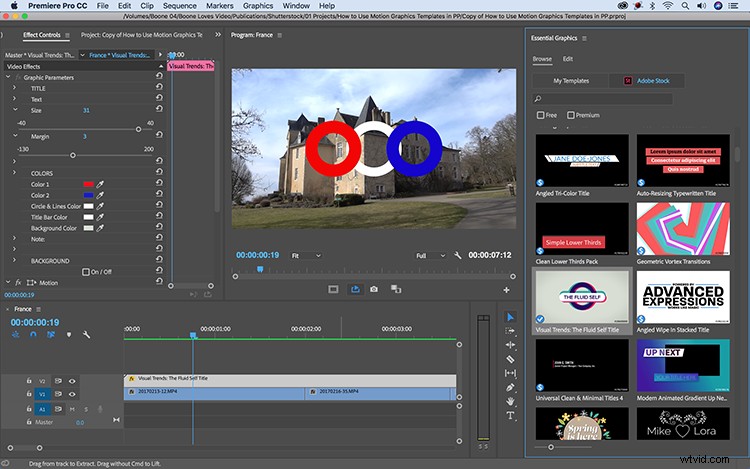
Dostosuj i stylizuj
Aby wyświetlić opcje dostosowywania szablonu, wybierz klip na osi czasu i przejdź do sekcji Edycja panelu Podstawowe grafiki. Właściwości dostępne do dostosowania będą się różnić w zależności od szablonów. Ten konkretny szablon pozwala mi zmienić tekst, rozmiar, marginesy i kolory zasobów. Ma również pole wyboru, w którym mogę wyłączyć warstwę tła i umieścić grafikę na wideo.
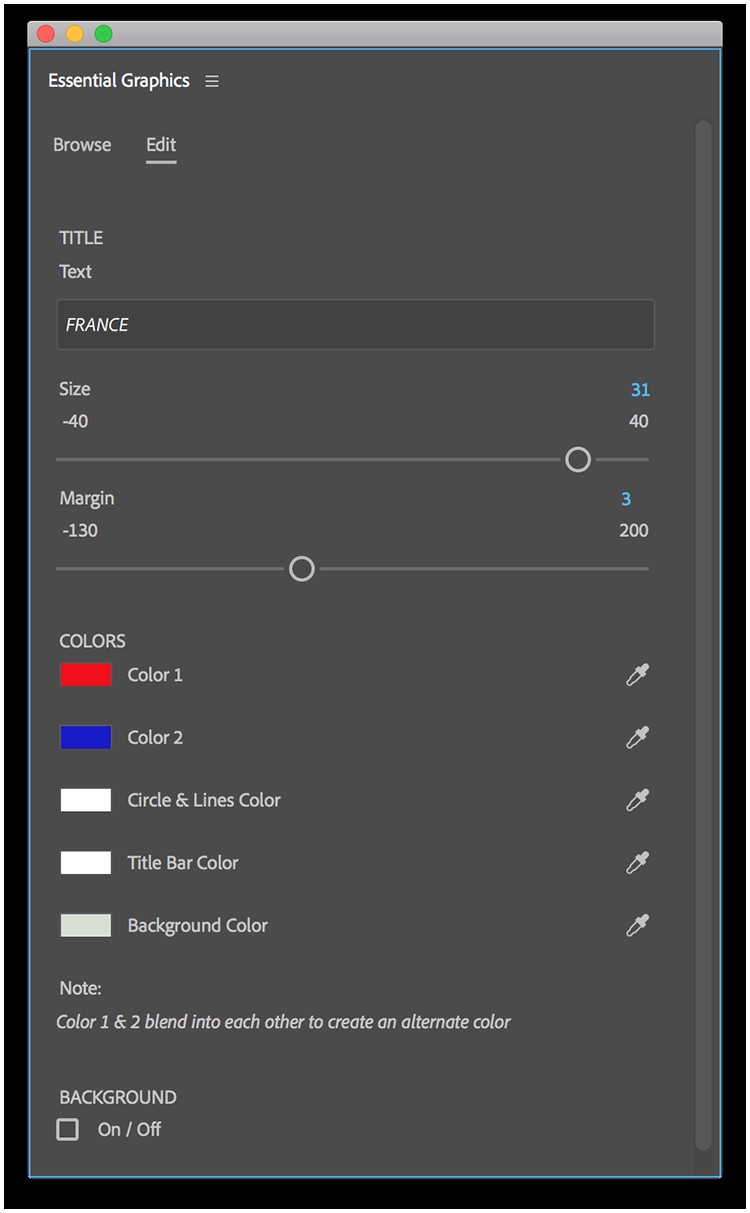
Szukasz więcej samouczków wideo? Sprawdź to.
- Samouczek wideo:5 sztuczek do pracy ze zdjęciami w programie Premiere Pro
- Samouczek wideo:Co to jest taśma Gaff i jak jej używać?
- Zrób to sam z budżetem:budowanie domowego zestawu Dolly
- Jak prawidłowo wyeksponować obraz:zrozumienie ISO
- Jak przenieść plik programu Photoshop do programu Premiere Pro
Zdjęcie na okładce:Jacob Lund.
